
发布时间:2023-07-18 来源:win7旗舰版 浏览量:
|
系统软件是指控制和协调计算机及外部设备,支持应用软件开发和运行的系统,是无需用户干预的各种程序的集合,主要功能是调度,监控和维护计算机系统;负责管理计算机系统中各种独立的硬件,使得它们可以协调工作。系统软件使得计算机使用者和其他软件将计算机当作一个整体而不需要顾及到底层每个硬件是如何工作的。 系统重装bios设置的教程是什么,很多人都bios设置还不太熟悉,都是在安装操作系统时才接触到的,对于重装系统设置bios这一块,小白们可是重装系统的时候遇到了难题,针对小白们遇到的难题,就让小编告诉大家最实用的系统重装bios设置教程吧。 系统重装bios设置教程: 一、bios设置怎么进 绝大多数台式电脑进行bios都是按开机的时候按键盘上的 Del 键进入,另外笔记本也多数是按Del键,不过某些品牌笔记本是按F2键进入,具体大家都可以试试就知道了。 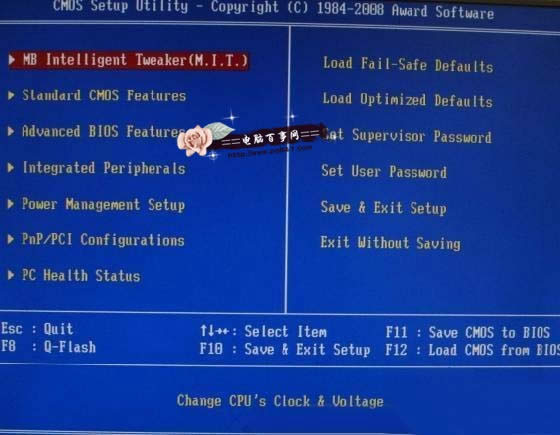 值得一提的是,品牌电脑的bios界面往往比DIY台式电脑bios界面美观,这主要是厂商优化的结果。 二、bios时间怎么修改 有时候,我们电脑开机混乱或者出现一些问题,这个时候我们需要进入Bios里面,设置一下bios日期。 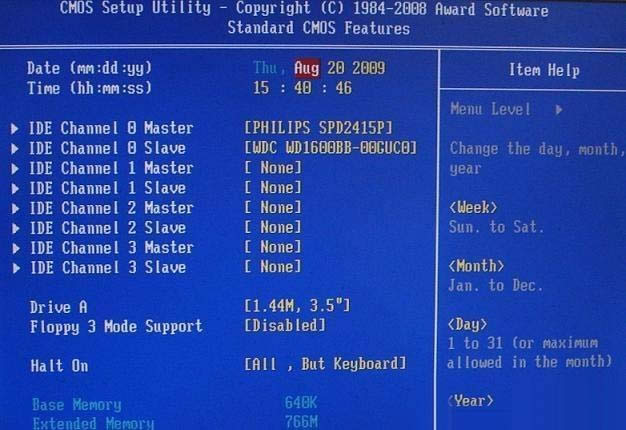 bios修改时间比较简单,进入Bios设置后,在“Standard CMOS features ”选项中即可找到bios时间设置,然后我们按键盘上的+、-键进行修改时间即可,修改完成后按F10键保存并退出,在弹出的确认框中,选择Yes(默认),然后按回车键即可。 三、bios设置U盘/光驱/硬盘启动 如今大家安装系统都是是借助U盘或者光驱等,在安装系统时,我们必须先将第一启动项设置为U盘或者光驱。那么该如何设置呢? 方法也很简单,比如设置bios从光驱启动,同样是先进入bios,然后一般都是在Advanced bios features(老主板在BIOS FEATURE SETUP里)选项设置里可以找到First Boot Device(老主板叫Boot Sequence里),只要将这项设置为CD-ROM即可,完成后,同样按F1O键保存并退出。 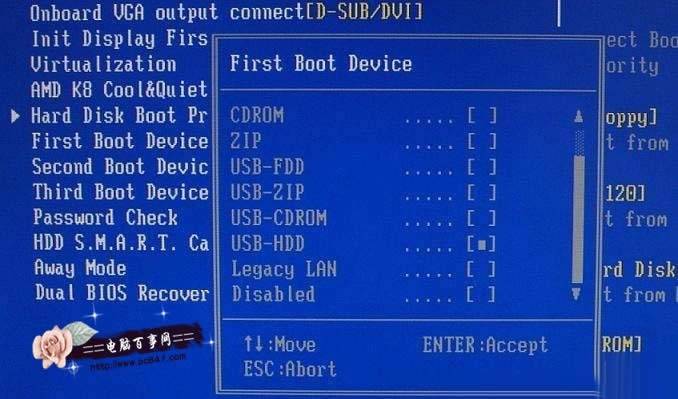 如果是设置bios从U盘启动,我们只要将First Boot Device设置为USB-HDD或USB-ZIP(根据USB启动盘类型确定,另外请提前插入U盘,以让电脑检测到),完成后,同样是按F1O键保存退出。 对于设置BIOS第一启动项,大家主要是需要找到与Boot相关的设置选项,进入里面设置即可,完成后记得保存,成功后,重启电脑即可进入U盘或者光驱了。 四、bios如何关闭软驱 如今电脑软件早已经淘汰了,但有些老的主板bios里还有软驱设置,并且默认是开启的,导致每次电脑开机都会有一个倒计时,使用上很不方便。 关闭软驱方法为:进入Bios设置,然后找到Standard Bios features里下面,有个DRIVE A选项,移动到该项上回车,选择NONE或DISABLE即可关掉。实际上也可以在WINDOWS的设备管理器里面关掉,但是那样每次重装系统还会出来。  bios如何关闭软驱 注:如今新的主板bios里早已去掉软驱,因此本方法只适合一些老电脑,新电脑请忽略。 五、bios如何恢复出厂设置 由于Bios界面基本都是全英文,很多不太懂的朋友,往往容易设置bios出错,导致各种电脑问题的发生,而自己又不知道如何恢复。这种情况就需要用到bios里的“Load Optimized Defaults”相当于恢复默认安全设置,相当于电脑的安全模式。 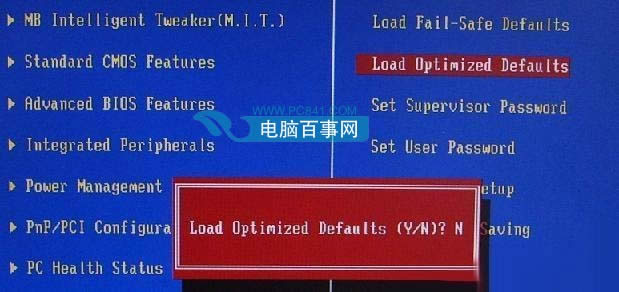 bios如何恢复出厂设置比较简单,进入bios设置界面后,然后找到并选中右侧的“Load Optimized Defaults”,然后按Enter回车键,再弹出的确认框中,选择“yes”,然后再按一次回车键即可,如下图所示: 六、bios设置怎么取消硬盘的AHCI模式 硬盘的AHCI模式的设置位置一般在Integrated Peripherals集成设备界面里,选择OnChip SATA Type,可以看到下面的三个选项,Native IDE/RAID/AHCI,如果需要关掉AHCI,则选择Native IDE即可,开启则选择AHCI。有些笔记本上可能只有AHCI和ATA还有DISABLE选项,可以选择ATA模式也可以。还有显示Compatible Mode兼容模式的,意思也是Native效果相同。 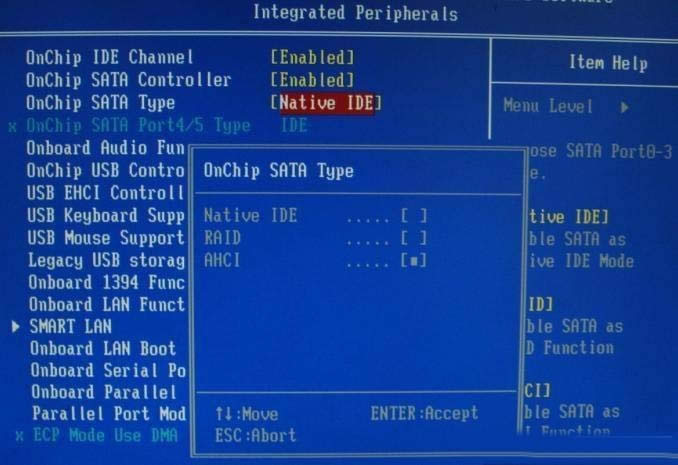 笔者特别提醒一点,BIOS中还会有一个Onchip sata controller这个SATA控制器选项(如上图),如果系统已经安装了,要是选择关闭该模式,可能会导致一些不确定的问题,所以,如果机子运行没问题,一般只需要设置SATA的工作模式即可,控制器不需要关闭。 七、bios设置完后如何保存 bios设置的操作全需要用到键盘,键盘的四个方向键、Enter回车键等,那么操作完成后,如何保存设置了,这个上面笔者也详细介绍了。  综上所述,这就是最实用的系统重装bios设置教程,随着电脑在我国的普及率越来越高,人们对电脑的依赖也就越来越高,很多人电脑系统有时候遇到问题,都需要重装系统了,但是重装系统需要进入bios设置,这对电脑新手可是个难题,那么这篇文章的重装系统教程就很好帮到大家了,希望能帮到大家。 系统软件一般是在计算机系统购买时随机携带的,也可以根据需要另行安装。 |
最近有不少的网友都在讨论y470重装系统的问题。联想系统重装的话题又成了大家热议的话题了。那么y4
系统重装bios设置的教程是什么,很多人都bios设置还不太熟悉,都是在安装操作系统时才接触到的,
对于系统重装,我们通常会选用光盘安装系统、U盘安装系统或者是硬盘安装系统。硬盘加密重装系统,你了解
说起固态重装系统这种方法,相信听过的网友并不多,一般大家都是在使用u盘重装系统。不过小编要告诉大家